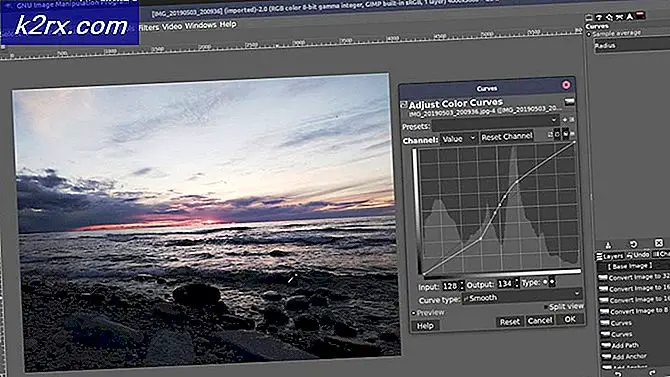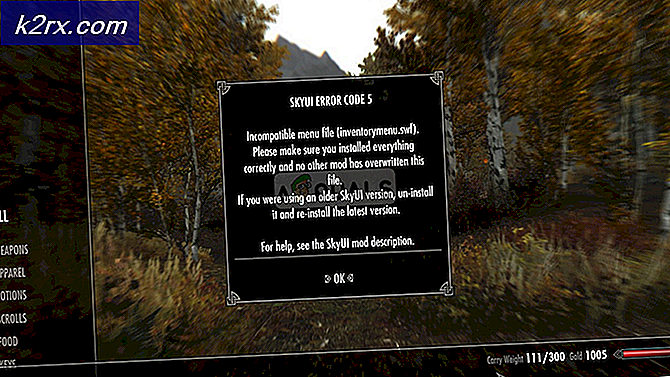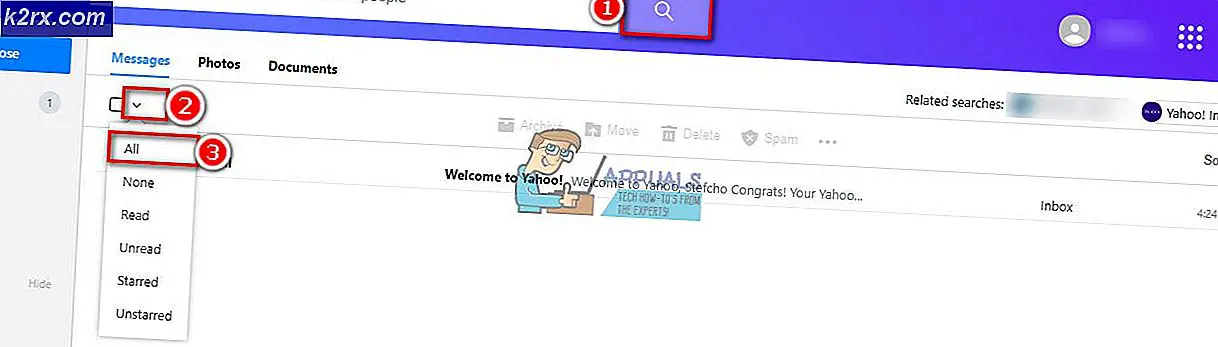Fix: Terjadi Kesalahan, Silakan Coba Lagi Nanti 'YouTube'
Menonton video YouTube adalah salah satu hal terbaik yang dapat Anda lakukan untuk bersantai dan dengan mudah membunuh beberapa jam. Streaming video baru YouTube secara praktis tidak ada habisnya dan Anda akan selalu dapat menemukan video baru yang belum Anda tonton terkait dengan suasana hati Anda saat ini. Ini juga host untuk banyak video musik, vlogger yang memfilmkan diri mereka berpartisipasi dalam berbagai kegiatan, saluran pendidikan di mana Anda dapat benar-benar belajar sesuatu yang baru, dan banyak lagi. Namun, masalah tertentu seperti ini dapat merusak aktivitas favorit Anda jadi mari cari tahu cara memperbaikinya.
Cara Memperbaiki Kesalahan yang Terjadi, Coba Lagi Masalah Selanjutnya?
Masalah ini muncul secara acak sebagian besar waktu dan hampir tidak ada kesempatan di mana Anda tidak dapat memuat video sama sekali (tetapi ada). Layar menjadi hitam dan kasar dan pesan ini muncul dalam huruf putih. Ada juga hyperlink dengan tulisan Learn More yang ditulis. Masalah ini biasanya hilang dengan cepat tetapi dapat menjadi menjengkelkan jika Anda sering menonton video dan ingin mengalami aliran video baru yang terputus.
Menyegarkan halaman video biasanya memperbaiki satu kali terjadinya masalah.
Solusi 1: Dasar-dasar
- Periksa koneksi internet Anda. Video YouTube membutuhkan kecepatan jaringan tertentu agar dapat memuat dan jika perlu waktu lama untuk memuat, koneksi mungkin menjadi masalah Anda.
- Pertama, coba mulai ulang komputer Anda. Setelah itu, restart router atau modem Anda dan perbarui browser Anda ke versi terbaru.
- Hapus data penelusuran Anda dengan mengunjungi opsi Hapus Data Penjelajahan yang seharusnya tersedia di Setelan browser apa pun yang mungkin Anda gunakan. Hapus cache dan cookie dan coba buka YouTube lagi.
- Perbarui pemutar Flash Anda.
- Jika tidak ada solusi ini yang membantu, instal ulang browser Anda dan masalahnya harus diurus.
Solusi 2: Alternatif
Jika tidak ada dari Solusi 1 yang berfungsi, Anda dapat mencoba beberapa alternatif untuk akhirnya menyelesaikan masalah dengan YouTube.
- Tahan tombol Shift sambil mengklik tombol Reload browser Anda harus memuat ulang halaman dengan melewati cache untuk menyingkirkan file yang mungkin menyebabkan masalah.
- Coba gunakan pemutar HTML5 sementara itu hanya dengan menonaktifkan Shockwave Flash Player di Pengaturan. Setel opsi untuk Memblokir situs agar tidak menjalankan Flash.
Solusi 3: Driver Kartu Suara
Tampaknya masalahnya mungkin disebabkan oleh driver High Definition Audio Microsoft. Ini adalah driver yang sudah terinstal dengan PC Windows Anda tetapi ternyata menginstal driver yang dibuat khusus untuk kartu suara Anda dapat membantu masalah Anda.
TIP PRO: Jika masalahnya ada pada komputer Anda atau laptop / notebook, Anda harus mencoba menggunakan Perangkat Lunak Reimage Plus yang dapat memindai repositori dan mengganti file yang rusak dan hilang. Ini berfungsi dalam banyak kasus, di mana masalah ini berasal karena sistem yang rusak. Anda dapat mengunduh Reimage Plus dengan Mengklik di Sini- Kumpulkan informasi tentang kartu suara Anda dengan mengunjungi Pengelola Perangkat >> Kontrol suara, video, dan permainan. Kartu suara Anda akan muncul di daftar drop-down.
- Cari kartu suara Anda secara online untuk menemukan driver terbaru atau gunakan alat seperti Driver Booster untuk melakukannya untuk Anda.
- Instal driver, restart PC Anda, dan masalah harus diurus.
Solusi 4: Izinkan Cookie Pihak Ketiga
Sepertinya memblokir cookie pihak ketiga mungkin menyebabkan masalah dan Anda mungkin ingin mempertimbangkan untuk membatalkan pencekalan atau menambahkan YouTube ke daftar pengecualian.
- Kunjungi Pengaturan >> Pengaturan Lanjutan >> Privasi >> Pengaturan Konten >> Cookie dan matikan penggeser di Blokir cookie pihak ketiga dan data situs.
- Jika Anda berpikir itu adalah langkah yang buruk, nyalakan penggeser dan tambahkan YouTube di bawah lokasi web yang diizinkan.
Solusi 5: Masalah Terkait Iklan
Beberapa orang telah melaporkan bahwa masalah ini ada hubungannya dengan iklan dan mereka dapat lebih mudah diperbaiki.
- Kunjungi Pengaturan Privasi akun Anda dan klik Pengaturan Iklan Google di bagian bawah jendela.
- Anda seharusnya melihat slider Personalisasi Iklan di bagian atas halaman. Geser ke arah Mati.
- Pergi ke bagian bawah halaman dan klik Pilih Tidak Ada Lagi Iklan.
- Nonaktifkan Adblock atau alat serupa lainnya saat mengunjungi YouTube atau atur YouTube dalam daftar pengecualian.
TIP PRO: Jika masalahnya ada pada komputer Anda atau laptop / notebook, Anda harus mencoba menggunakan Perangkat Lunak Reimage Plus yang dapat memindai repositori dan mengganti file yang rusak dan hilang. Ini berfungsi dalam banyak kasus, di mana masalah ini berasal karena sistem yang rusak. Anda dapat mengunduh Reimage Plus dengan Mengklik di Sini